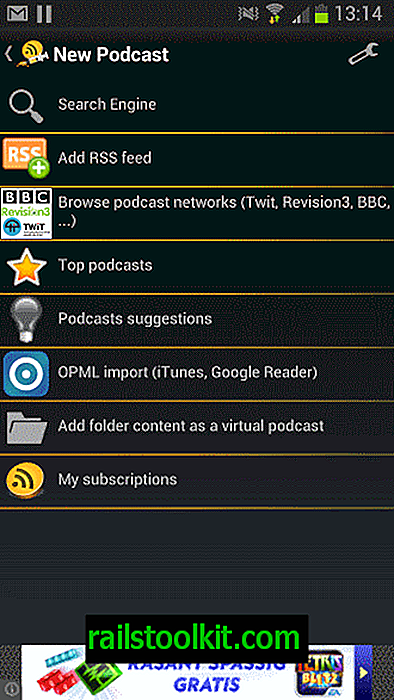Min Firefox Nightly-version som jag har kört länge nu fick en uppdatering för två dagar sedan som gjorde den helt oanvändbar. Jag fick konstiga svarta staplar på skärmen som skulle röra sig på musrörelser och gjorde det omöjligt att arbeta med webbläsaren alls. Jag var inte så orolig för det då jag visste att Nightly-versioner av webbläsaren ibland hade hick som denna, och att nästa uppdatering troligen skulle lösa problemet igen.
Det gjorde det inte, vilket gav mig två alternativ: använd en annan Firefox-kanal under tiden eller gå tillbaka till Nightly-versionen som fungerade bra.
Jag bestämde mig för att använda Firefox Aurora under tiden, men det andra alternativet skulle ha fungerat också. Kärnfördelen för mig var att jag helt enkelt kunde byta till Aurora utan att beröra Nightly-versionen alls. Jag körde det då och då för att leta efter uppdateringar, och den senaste uppdateringen idag löste problemet.
Hur återställer du gamla Firefox-versioner
Återställa en äldre version av Firefox är faktiskt inte så svårt alls. Det finns dock ett par bästa metoder som jag rekommenderar att du följer innan du rullar tillbaka en uppdatering av webbläsaren.
Det första du kanske vill göra är att säkerhetskopiera din Firefox-profil. Om du kan starta Firefox på ditt system, gör följande för att öppna det:
- Skriv om: support i webbläsarens adressfält och tryck på Enter-tangenten.
- Klicka på Visa mapp här nära toppen. Detta öppnar profilmappen i webbläsaren för systemfiler.
- Gå tillbaka en katalognivå och kopiera hela profilkatalogen till en annan plats på ditt system.
- Du kan alternativt använda ett program som MozBackup också.
Nedladdning av den gamla Firefox-versionen

Det är troligt att du inte har det gamla Firefox-installationsprogrammet längre. Det är därför det är nödvändigt att ladda ner den versionen igen från Internet. Jag föreslår starkt att du laddar ner den från den officiella källan, det vill säga Mozilla, och inte från ett tredjepartsförråd.
Förmodligen den bästa platsen att ladda ner gamla Firefox-versioner är Mozilla ftp-servern. Här är länkarna som pekar på de olika release-kanalerna:
- Firefox Stable och Beta och ESR: Stabila versioner listas efter nummer, medan betaversioner har bx lagt till numret med x som indikerar versionen av den specifika betaen.
- Firefox Nightly och Aurora: Det blir komplicerat här, eftersom katalogen är en röra. Du kanske vill börja med katalogen "senaste Mozilla Aurora" eller "Senaste Mozilla Central" och gå därifrån. De flesta kataloger är listade med ett datum framför så att du enkelt kan gå tillbaka hit.
Du kan behöva välja rätt operativsystem först och sedan språkversionen som du vill installera. Nu när du har laddat ner en version som du vill prova är det nödvändigt att installera den versionen på ditt system. Observera att den kommer att skriva över den befintliga installationen om den är av samma kanal.
Blockerar automatiska uppdateringar

Du kanske vill inaktivera den automatiska uppdateringen av webbläsaren för tillfället, eftersom du kan sluta med samma problem efter att den har uppdaterats. Gör följande för att blockera uppdateringar i Firefox:
- Klicka på Alt-knappen och välj Verktyg> Alternativ i menyraden som öppnas.
- Byt till Avancerat> Uppdatera i det nya fönstret.
- Växla "Installera uppdateringar automatiskt" till "Sök efter uppdateringar, men låt mig välja om jag vill installera dem".
Istället för att installera uppdateringar till webbläsaren automatiskt, kommer Firefox nu att visa en fråga till dig som ger dig kontroll över uppdateringsprocessen. Du kan välja att installera uppdateringen eller blockera den för tillfället (till exempel att vänta på att nästa utgåva försöker igen).
Varningsord
Att köra en äldre version av Firefox kan riskera ditt system. Mozilla korrigerar säkerhetsproblem som finns i webbläsaren regelbundet, vilket kan innebära att du kör en version av webbläsaren som är sårbar för vissa attackformer.
Du kanske kan mildra några av dem med rätt säkerhetsprogram. Ett alternativ du har är att använda sandlådor för att förhindra att framgångsrika attacker når det underliggande operativsystemet. Andra alternativ inkluderar att köra en mildringsprogramvara som EMET eller Malwarebytes Anti-Exploit.
Stängande ord
Det är förmodligen lättare att byta släppkanal om skälet till att gå tillbaka till en äldre version är ett fel i den aktuella versionen som du kör. Detta fungerar bäst om du använder Nightly, Aurora eller Beta-versioner av webbläsaren som standard, eftersom du kan återställa en version åtminstone i det här fallet.
Du kanske också vill överväga att byta till utvidgade supportmeddelanden istället, som inte implementerar alla ändringar som vanliga versioner av Firefox får.